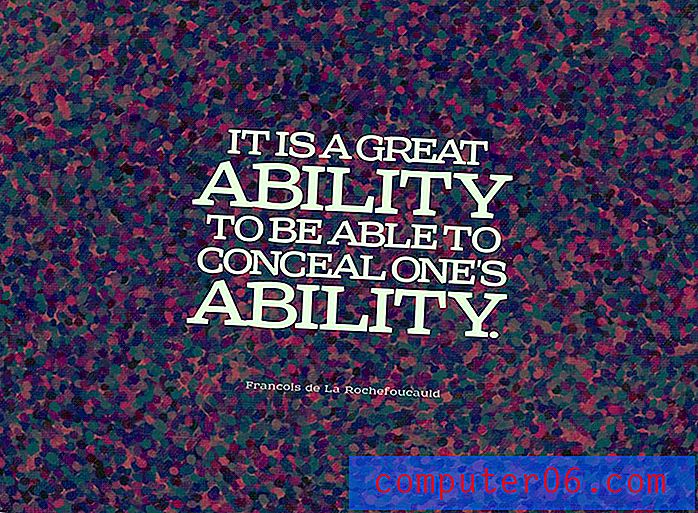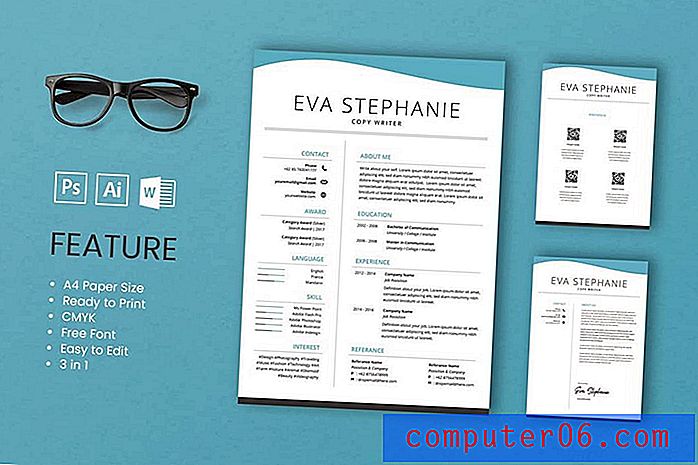Excel 2013에서 셀 서식 제거
큰 Excel 파일은 특히 많은 양의 데이터가 포함 된 경우 읽기가 어려울 수 있으며 일부 파일 만 특정 상황과 관련이있을 수 있습니다. 중요한 데이터를 돋보이게하는 간단한 방법은 모양을 바꾸는 것입니다. 셀 색상 변경, 테두리 추가 또는 텍스트 효과 수정 등 여러 가지 옵션이 있습니다. 그러나 서식을 지정하지 않으려는 상황에서 서식이 지정된 셀을 사용해야하는 경우 각 조정을 수동으로 변경하면 시간이 많이 걸리고 실망 할 수 있습니다. 운 좋게도 Excel 2013에는 선택한 셀 그룹에서 셀 서식을 지우는 간단한 방법이 있으며 아래 자습서에 따라 사용 방법을 배울 수 있습니다.
태블릿이나 노트북을 구하는 것에 대해 생각해 보셨습니까? 이 저렴한 Asus 시스템은 둘 다이며 Microsoft Office를 실행하는 데 사용할 수도 있습니다.
Excel 2013 셀 서식 지우기
이 방법은 클라이언트 나 동료로부터 서식이있는 Excel 파일을 필요한 방식으로 문서를 수정하지 못하게하는 경우에 특히 유용합니다. 셀 서식을 지우면 셀 내용 (수식 포함)을 유지하면서 해당 셀에 원하지 않는 모양을 수정하지 않아도됩니다.
1 단계 : Excel 2013에서 스프레드 시트를 엽니 다.
2 단계 : 마우스를 사용하여 제거 할 서식이 포함 된 셀을 강조 표시합니다.

3 단계 : 창의 맨 위에있는 홈 탭을 클릭하십시오.

4 단계 : 리본의 편집 섹션 (맨 오른쪽에 있음)에서 지우기 단추를 클릭 한 다음 형식 지우기 옵션을 클릭하십시오.
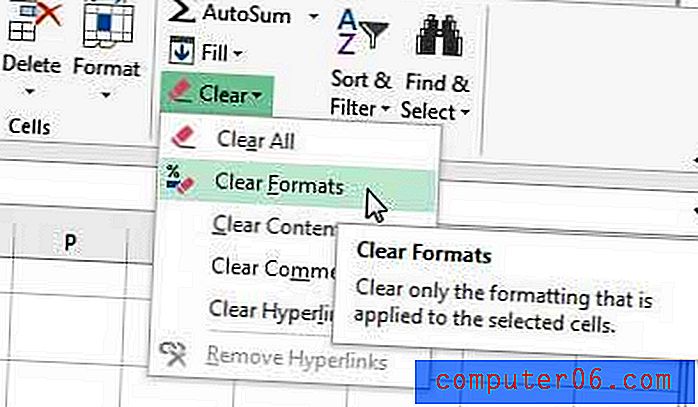
작업 문서를 저렴하고 빠르게 인쇄 할 수있는 방법을 찾고 있다면이 무선 Brother 레이저 프린터가 적합합니다.
여러 페이지로 된 Excel 파일이 페이지에보다 잘 맞도록 Excel 2013에서 인쇄 설정을 조정하는 방법을 알아보십시오.